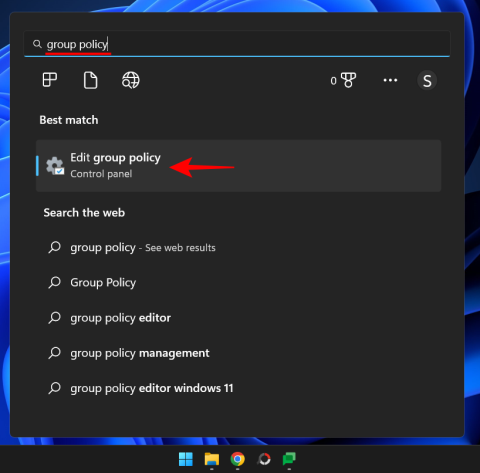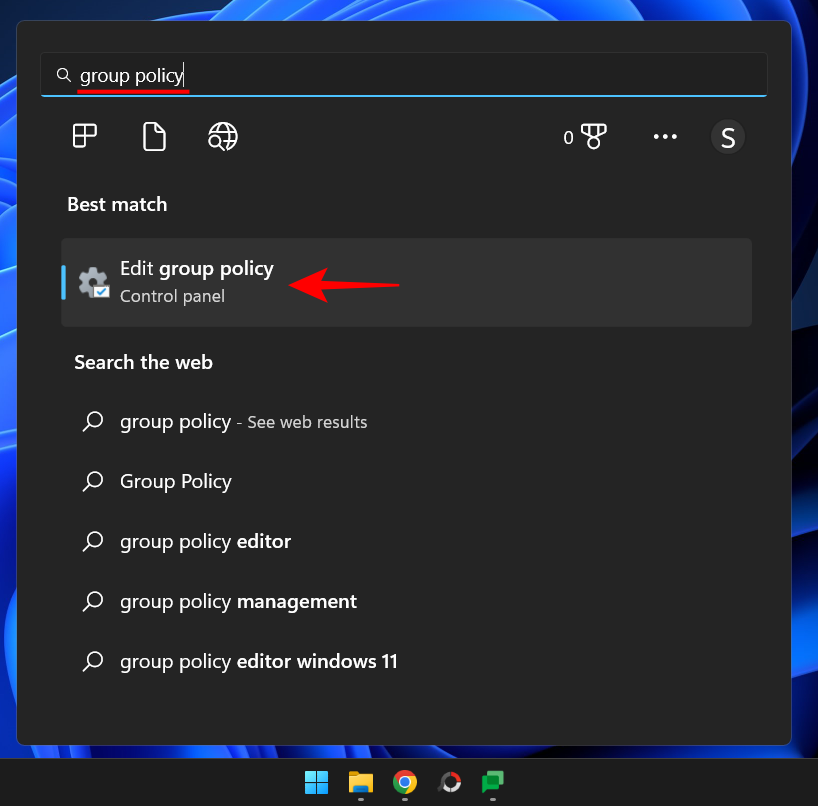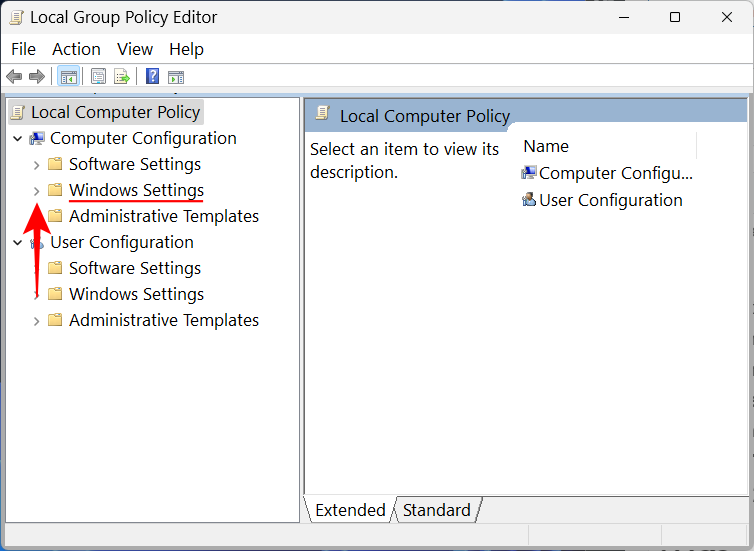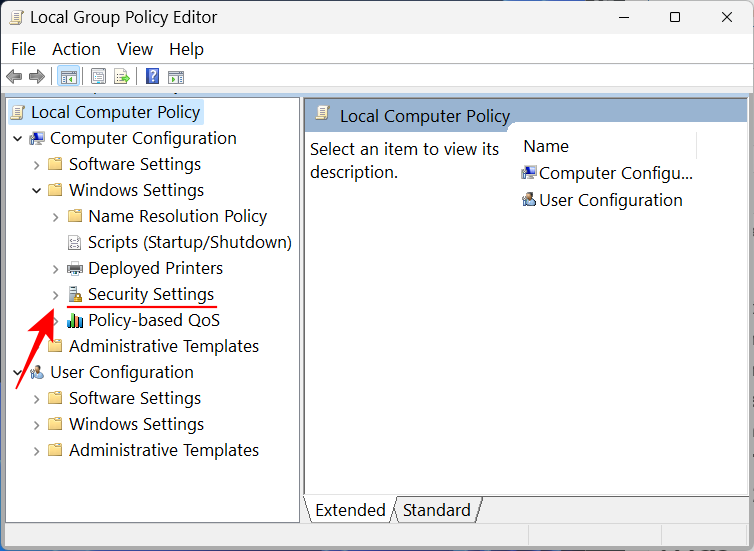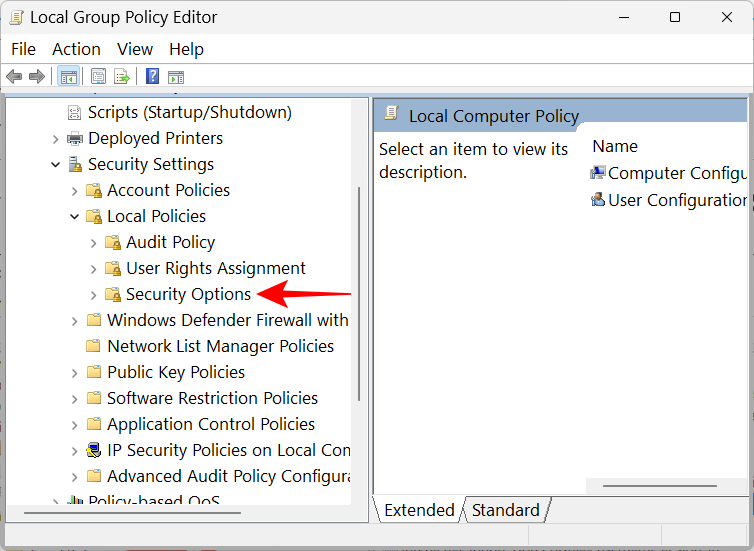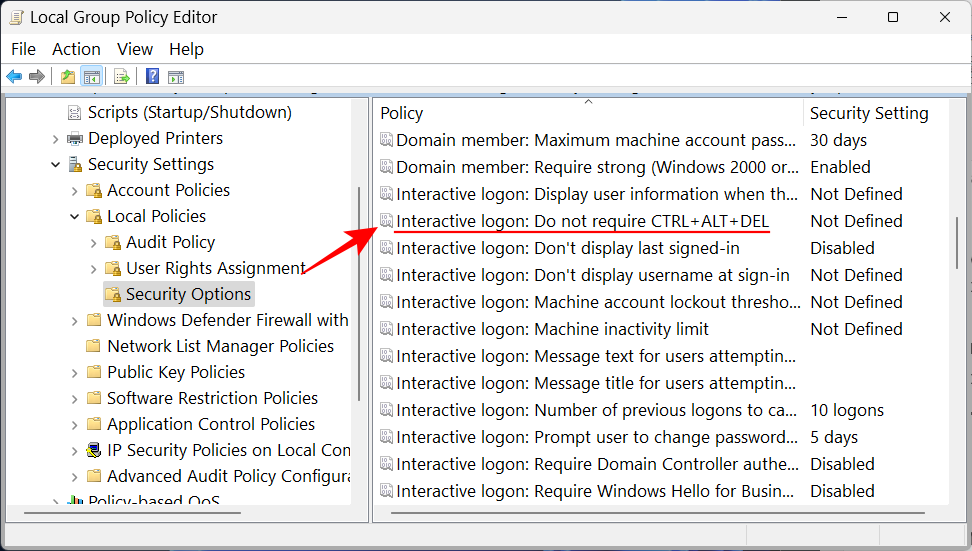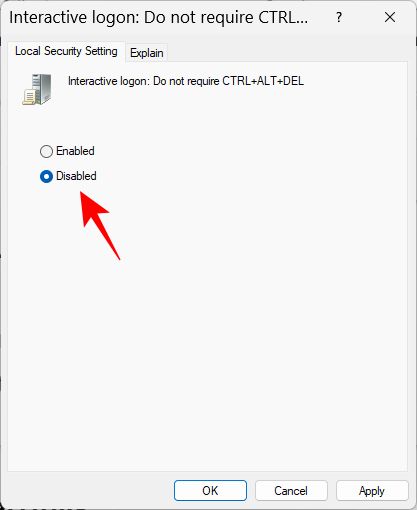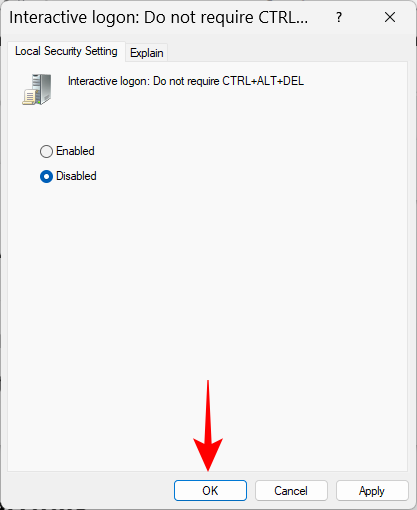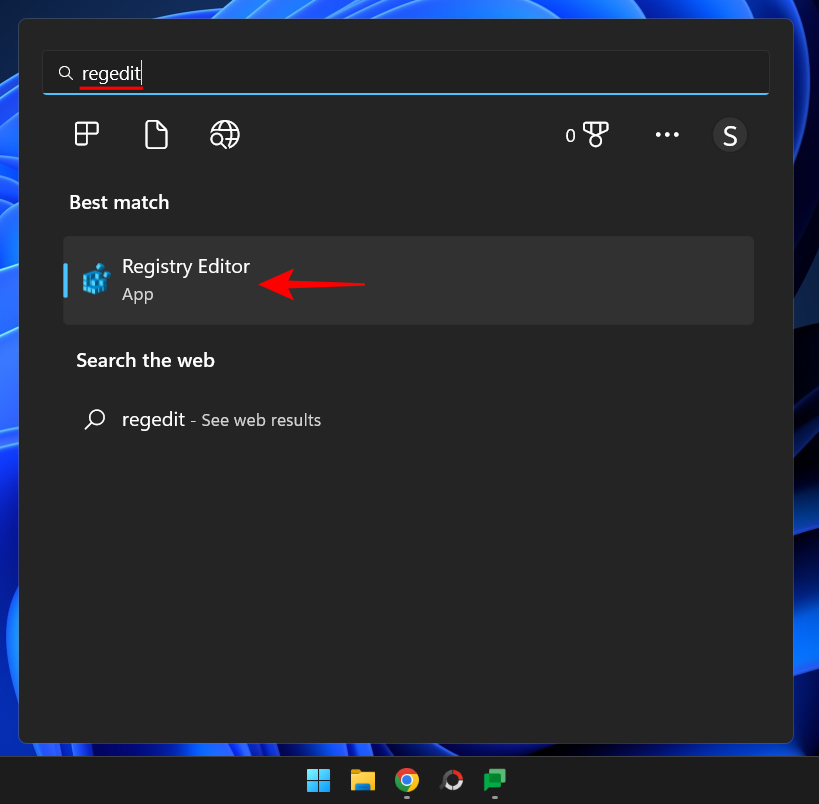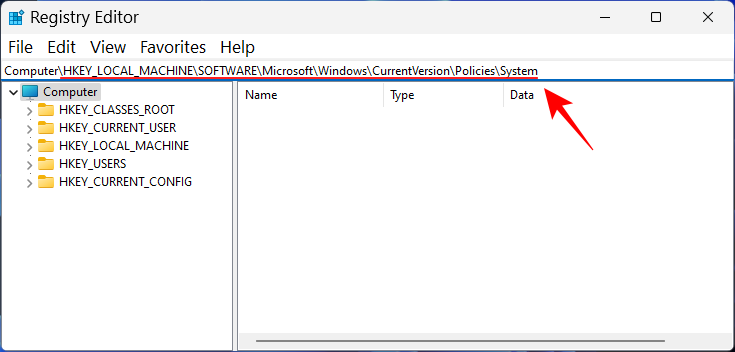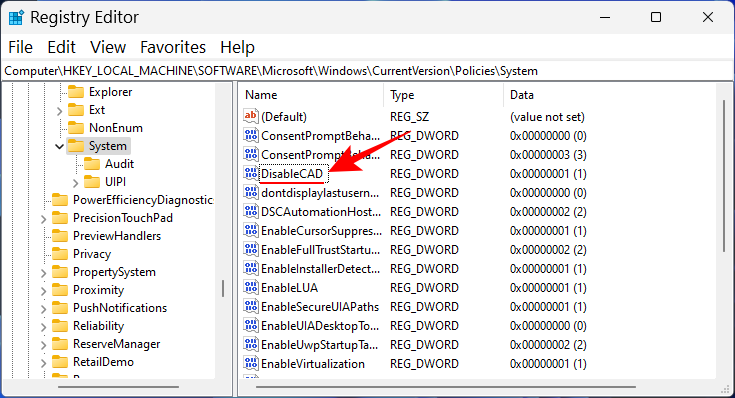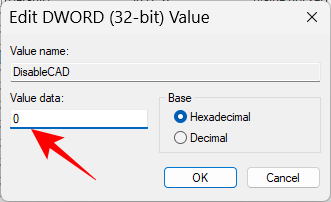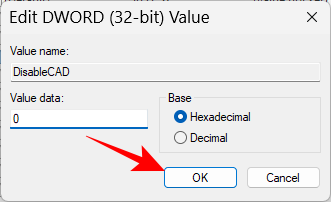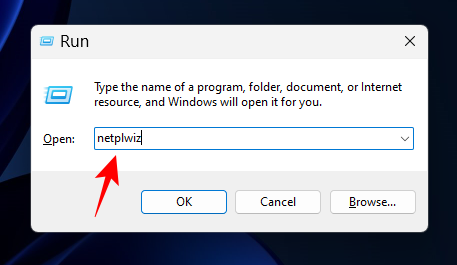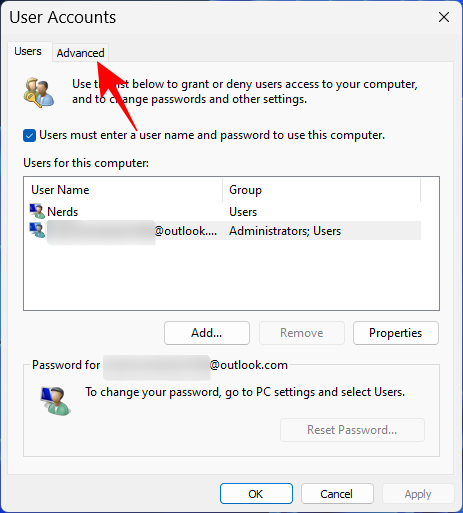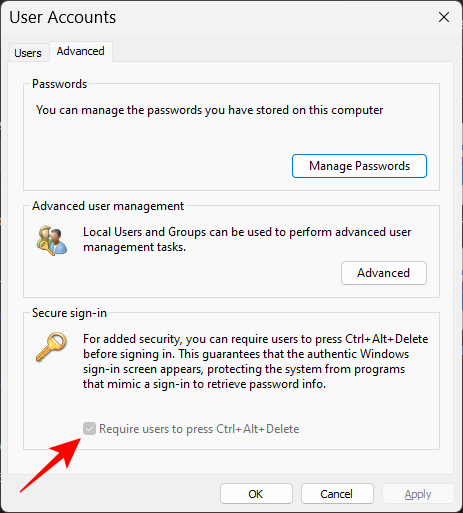Équilibrer sécurité et accessibilité peut être une tâche difficile. Les utilisateurs n’apprécient pas les fabricants et les développeurs qui échangent les uns contre les autres. Ces deux composants sont devenus une priorité pour les utilisateurs de PC. Un domaine dans lequel nous voyons les deux se combiner pour offrir le meilleur des possibilités est le bouton de sécurité Windows.
De nos jours, de plus en plus de développeurs ajoutent un bouton de sécurité physique à leurs appareils pour offrir aux utilisateurs plus de sécurité sans sacrifier la facilité d'accès et les fonctionnalités.
Mais qu’est-ce que le bouton Sécurité Windows exactement, où le trouver sur vos tablettes et PC, et comment l’utiliser ? Tout cela et bien plus encore à venir !
Qu'est-ce que le bouton Sécurité Windows ?
Comme son nom l'indique, le bouton Sécurité Windows est une fonctionnalité de sécurité qui vous permet d'accéder en toute sécurité au menu de connexion et de vous connecter à votre appareil avec votre mot de passe.
Dans ce cas, les smartphones sont définitivement en avance sur le jeu. Mais les appareils portables Windows, tels que les tablettes, ont commencé à ajouter un bouton de sécurité Windows qui sert plus qu'un simple moyen d'éloigner les utilisateurs indésirables. Il propose également des options de menu de connexion supplémentaires.
Cependant, si vous essayez de trouver un bouton de sécurité Windows sur votre ordinateur de bureau ou ordinateur portable, vous pourriez être déçu. Pourquoi donc?
Connexe : 6 façons de désactiver l'antivirus Windows Security dans Windows 11
Tablettes vs PC
Le bouton de sécurité Windows est un bouton physique présent sur les appareils tels que les tablettes. Ces appareils portables peuvent également être utilisés sans clavier, mais il n'est pas possible d'utiliser un clavier sans déverrouiller l'appareil. Cela rend la connexion plus difficile dans différents scénarios, c'est pourquoi il est beaucoup plus logique d'avoir un bouton de sécurité physique dédié.
Sur les PC, cependant, de telles limitations n'existent pas et il n'est donc pas nécessaire d'avoir un bouton de sécurité Windows. Cependant, le même écran de connexion de sécurité Windows est accessible en appuyant sur la combinaison de touches de raccourci Ctrl + Alt + Del.
Cela fonctionne de la même manière que le bouton de sécurité Windows, vous permettant d'accéder facilement aux options du menu de connexion.
Sur les PC, appuyer sur cette combinaison déclenche la Secure Attention Sequence (SAS), une interruption non masquable générée par le matériel. Cela signifie que si les touches de raccourci sont enfoncées, l'utilisateur doit parcourir l'écran et saisir les informations de connexion appropriées pour y accéder. Sur les tablettes, le clavier à l'écran étant basé sur un logiciel, la fonction SAS ne peut pas être générée, ce qui est l'objectif principal d'avoir le bouton de sécurité Windows dessus.
Cela fournit une couche de sécurité aux données de votre appareil afin que, si cette option est activée, personne ne puisse accéder à votre appareil sans d'abord saisir le nom d'utilisateur et le mot de passe.
Connexe : Comment désactiver Windows Defender sur Windows 11
Où se trouve le bouton Sécurité Windows ?
Selon le fabricant de votre tablette, le bouton de sécurité Windows peut être placé à un emplacement différent des autres.
Cependant, dans la plupart des cas, vous pouvez le trouver quelque part sur les côtés, en bas ou en haut de l'appareil. Si vous avez déjà utilisé un smartphone, vous savez ce que vous recherchez.
Une remarque importante à noter ici est que toutes les tablettes Windows ne disposeront pas d'un bouton de sécurité Windows. Que votre tablette Windows dispose ou non du bouton de sécurité ou de ses fonctionnalités particulières dépend du fabricant.
Comment utiliser le bouton de sécurité Windows
Lorsque votre appareil n'est pas utilisé depuis un certain temps ou lorsqu'il démarre, vous pouvez appuyer sur le bouton Sécurité Windows pour accéder aux options du menu de connexion. Vous pouvez ensuite procéder à la saisie de votre nom d'utilisateur et de votre mot de passe comme vous le feriez sur n'importe quel autre appareil Windows.
Comme mentionné, cela n'est pas sans rappeler d'autres appareils portables où il existe une touche matérielle dédiée pour certaines fonctions telles que le réveil de l'appareil et la connexion à l'aide de la biométrie ou d'un mot de passe.
Quand devez-vous activer le bouton de sécurité Windows ?
Si votre tablette dispose d'un bouton de sécurité Windows dédié, dans la plupart des cas, il sera déjà activé par défaut. Mais s'il n'y a pas de bouton de ce type sur votre appareil, la Ctrl + Alt + Deletecombinaison de touches de raccourci peut être activée à sa place si ce n'est déjà le cas.
Connexe : Quels services Windows 11 désactiver en toute sécurité et comment ?
Comment activer la sécurité Windows pour les tablettes
Compte tenu de la nature des deux appareils, l'activation de la sécurité Windows sera différente sur les tablettes et les PC. Dans cette section, nous examinons comment activer la fonction du bouton de sécurité Windows en suivant les étapes ci-dessous :
- Appuyez sur Démarrer pour ouvrir les paramètres de la tablette.
- Appuyez sur « Panneau de configuration ».
- Allez dans « PC mobile ».
- Appuyez sur « Paramètres de la tablette PC ».
- Appuyez sur l'onglet « Boutons ».
- Dans la liste « Paramètres du bouton pour », recherchez l’orientation de l’écran de votre bouton.
- Appuyez sur « Sécurité Windows ».
- Appuyez sur « Modifier ».
- Dans la liste « Presse », sélectionnez « Connexion ».
- Appuyez sur OK.
Désormais, chaque fois que vous appuyez sur le bouton, la sécurité Windows ouvrira le menu de l'écran de connexion.
Comment activer la sécurité Windows pour les PC
Il existe plusieurs façons d'activer la sécurité Windows pour les ordinateurs et les ordinateurs portables. Les voici:
Méthode 1 : utilisation de l'éditeur de stratégie de groupe
Appuyez sur Démarrer, tapez la stratégie de groupe et appuyez sur Entrée.
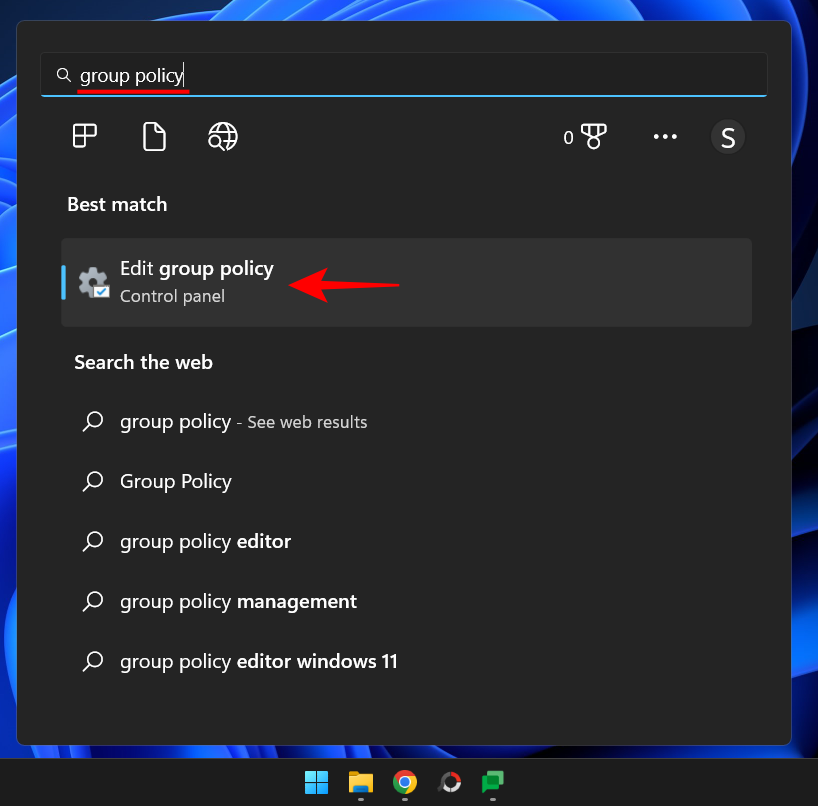
Développez la branche Paramètres Windows sur la gauche.
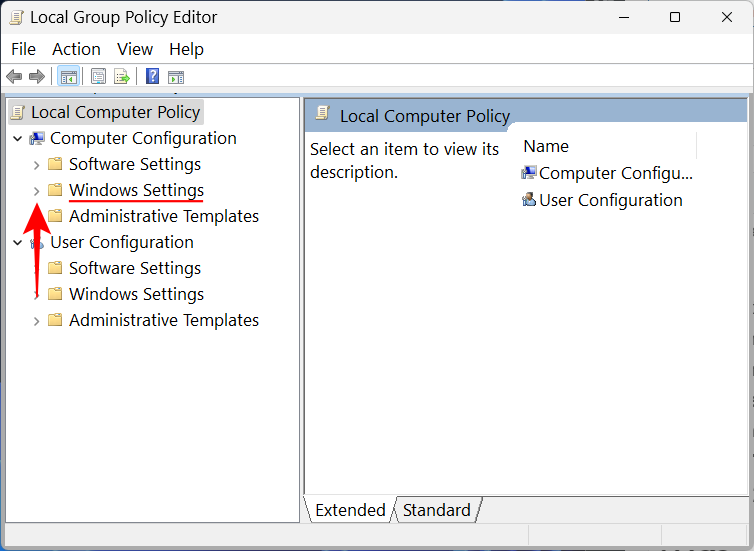
Développez ensuite Paramètres de sécurité .
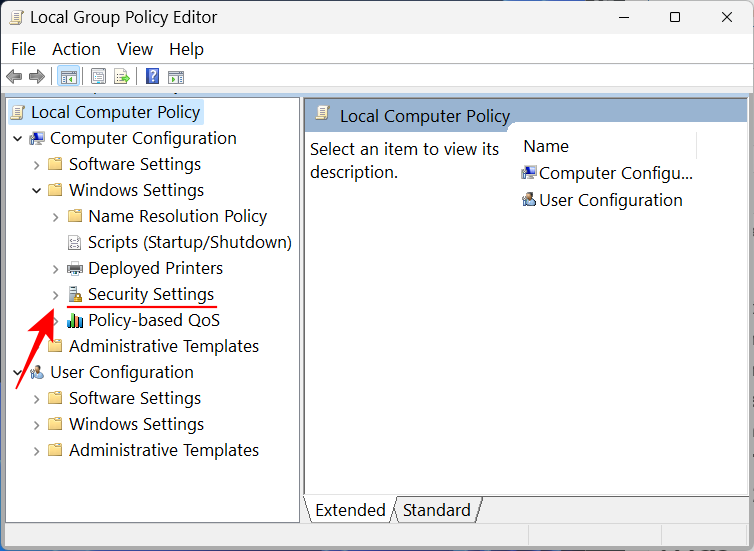
Développez Stratégies locales .

Cliquez sur Options de sécurité .
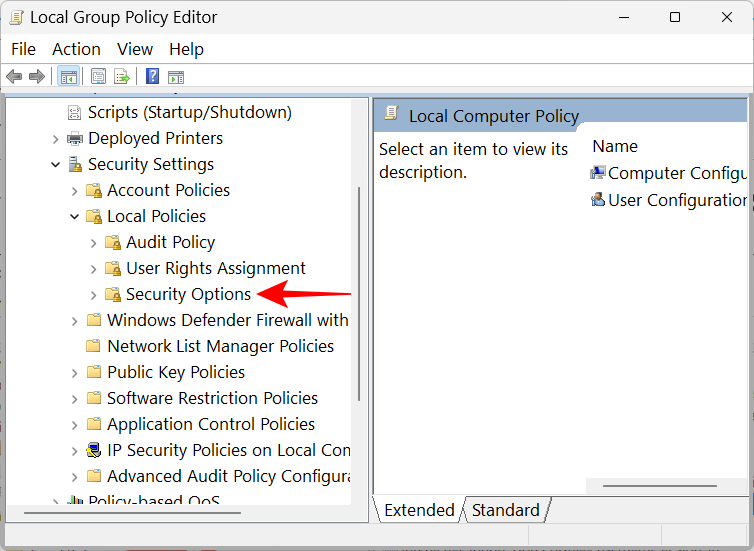
À droite, double-cliquez sur Connexion interactive : Ne nécessite pas CTRL+ALT+DEL .
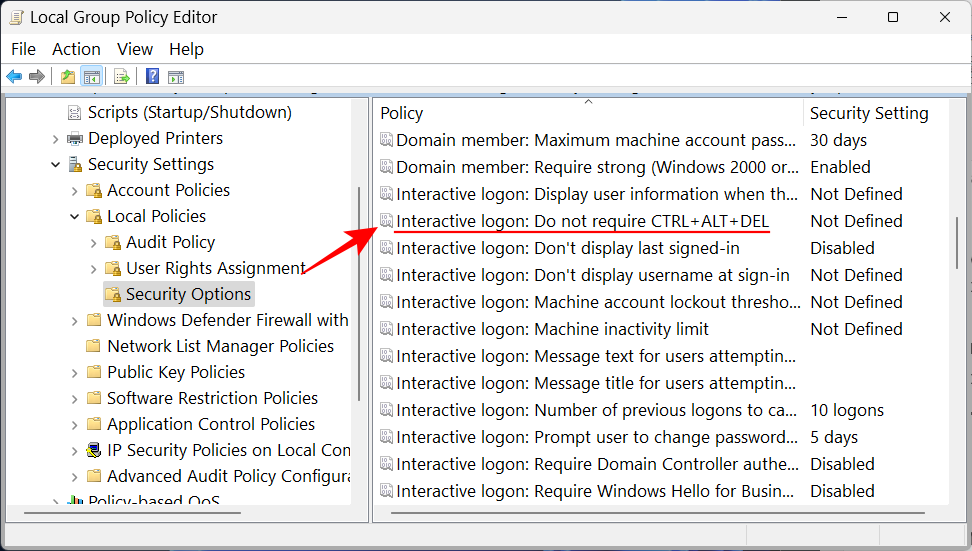
Sélectionnez Désactivé .
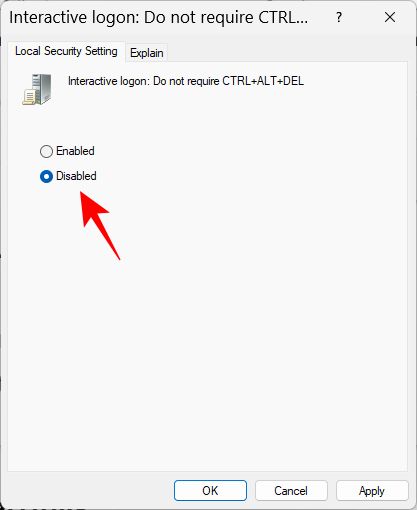
Cliquez sur OK .
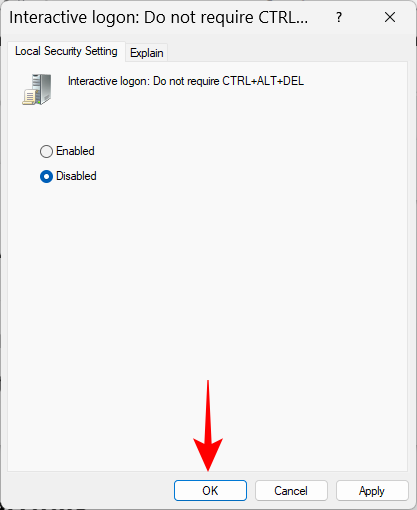
Vous devriez maintenant pouvoir accéder à l'écran de connexion de sécurité Windows avec le Ctrl+Alt+Delraccourci clavier.
Méthode 2 : utilisation de l'éditeur de registre
Une autre façon d'activer l'invite de sécurité Windows Ctrl+Alt+Suppr consiste à modifier une clé de registre. Voici comment procéder :
Appuyez sur Démarrer, tapez regedit et appuyez sur Entrée.
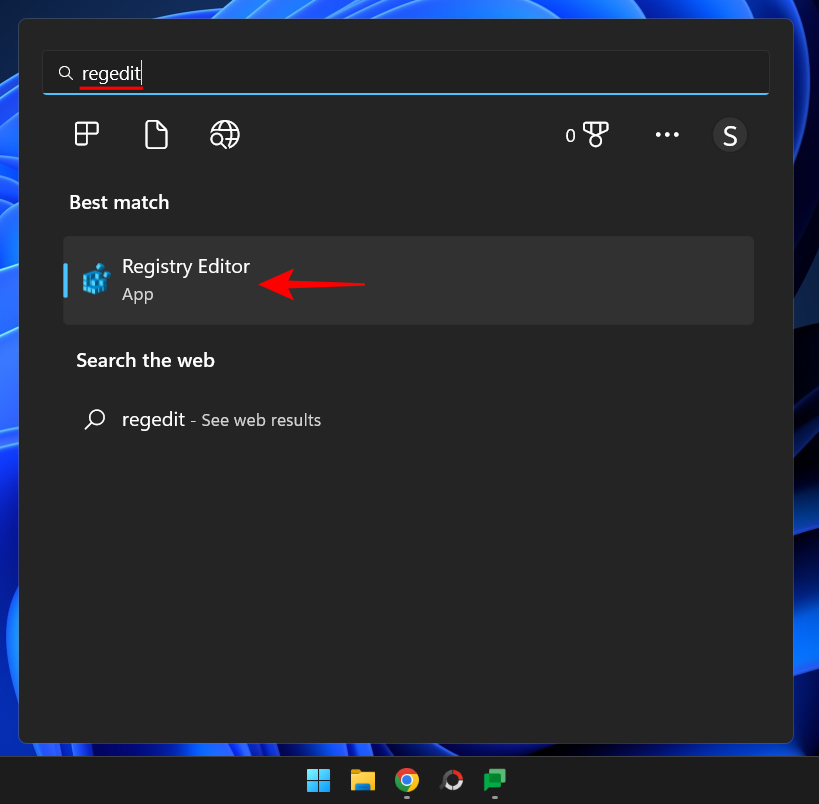
Accédez ensuite à l'adresse suivante dans l'éditeur de registre :
HKEY_LOCAL_MACHINE\SOFTWARE\Microsoft\Windows\CurrentVersion\Policies\System
Vous pouvez également copier ce qui précède et le coller dans la barre d'adresse de l'éditeur de registre.
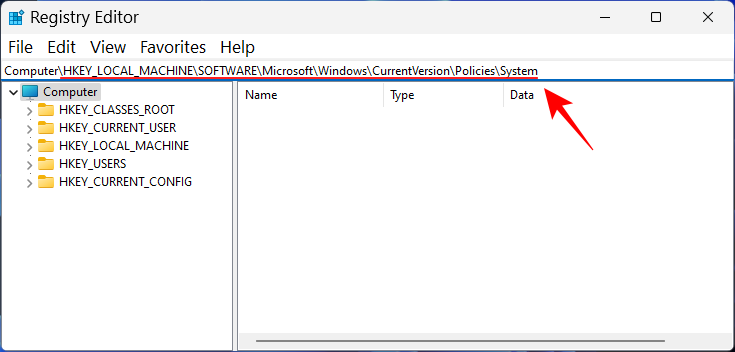
Appuyez ensuite sur Entrée. A droite, double-cliquez sur DisableCAD .
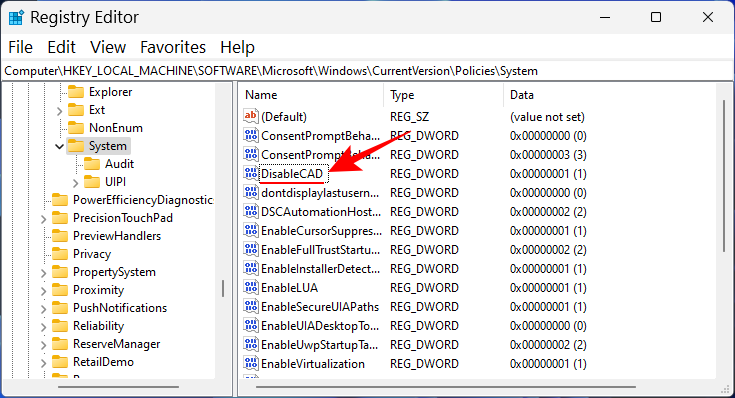
Changez ensuite sa valeur de 1 à 0 .
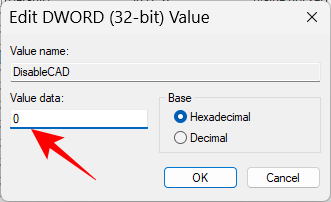
Cliquez sur OK .
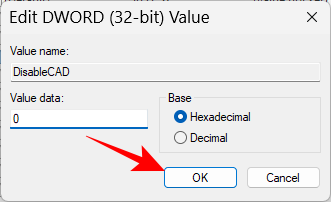
Méthode 3 : Utilisation de la commande netplwiz
Une autre façon d'activer la fonction de raccourci clavier lors de la connexion consiste à utiliser la commande newplwiz . Voici comment procéder :
Appuyez Win+Rpour ouvrir la boîte de dialogue RUN. Tapez ensuite netplwiz et appuyez sur Entrée.
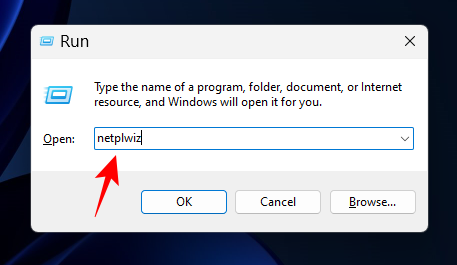
Cela ouvrira la fenêtre « Comptes d'utilisateurs ». Accédez à l' onglet Avancé .
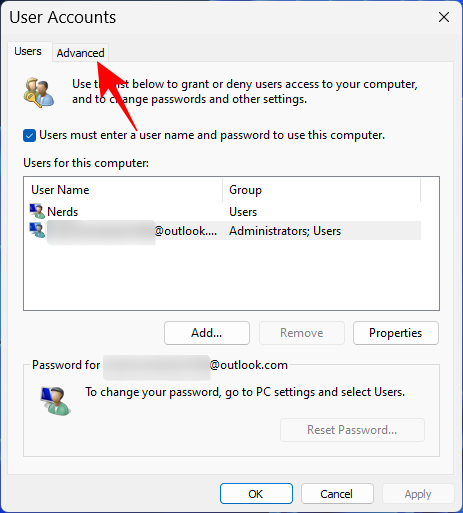
Dans la section « Connexion sécurisée », cochez avant Demander aux utilisateurs d'appuyer sur Ctrl+Alt+Supprimer .
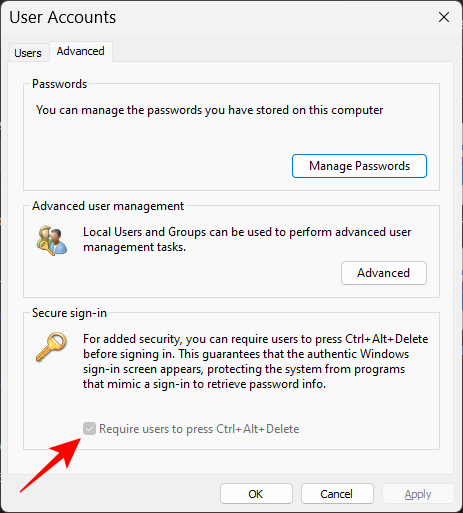
Cliquez ensuite sur OK .
Remarque : Dans certains cas, cette option peut être grisée, comme ce fut notre cas. Cependant, vous pouvez toujours utiliser les deux options ci-dessus pour apporter les modifications et utiliser la fenêtre Comptes d'utilisateurs comme confirmation.
FAQ
Dans cette section, nous examinons quelques requêtes fréquemment posées concernant le bouton de sécurité Windows et cherchons à y répondre.
Où est mon bouton de sécurité Windows ?
Le bouton Sécurité Windows doit se trouver sur les côtés de votre tablette. Si vous ne trouvez pas de bouton de ce type, il est possible que votre tablette n'en possède pas.
Comment utiliser le bouton de sécurité Windows ?
Si votre tablette n'est pas utilisée depuis un certain temps, appuyez sur le bouton Sécurité Windows pour l'allumer. Utilisez ensuite l’écran de connexion pour saisir votre mot de passe.
Comment désactiver le bouton de sécurité Windows ?
Pour désactiver la fonctionnalité du bouton de sécurité Windows, utilisez les méthodes indiquées dans le guide ci-dessus, mais choisissez une option autre que celle mentionnée.
Le bouton Sécurité Windows et la fonction qu'il implique ajoute une mesure de sécurité supplémentaire à votre appareil et à ses données. Même si certains pourraient le considérer comme redondant ou inutile, il est bon d’avoir cette option pour ceux qui le souhaitent.
EN RAPPORT